-
小编告诉你电脑怎么进入安全模式
- 2017-08-26 15:58:19 来源:windows10系统之家 作者:爱win10
电脑怎么进入安全模式?那你一定不能错过什么小编的这种关于电脑怎么进入安全模式操作方法,实用才是检验一切的真理,心动了吗?那就跟着小编这个流程动起手来吧!
怎么使电脑安全进入模式?你还为此苦恼吗?小编这里有一套方法可以解决,随小编的这套使电脑安全进入模式的方案,操练起来吧。
电脑怎么进入安全模式图文解说
开始菜单点击”运行“输入命令:“msconfig”,点击确认
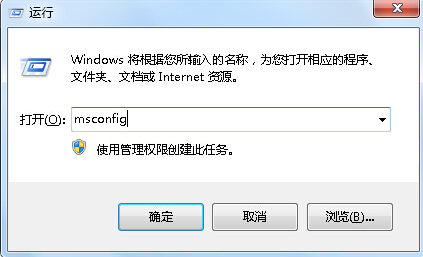
安全模式界面1
“常规”点击“有选择系统的启动”在第一个复选框打勾
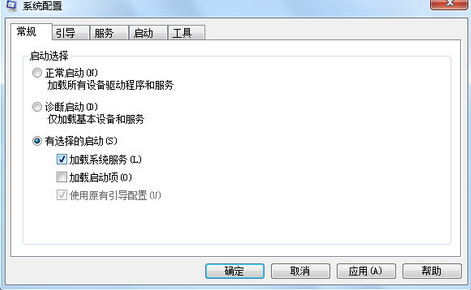
安全模式界面2
“引导” 选择安全引导在最小前面圈圈点击一下,确定后重新启动进入系统的时候就会直接引导到win7安全模式了。

安全模式界面3
操作完成后,正常进入系统后要取消安全引导。
以上就是电脑怎么进入安全模式的操作教程了,希望你们会喜欢。
上一篇:小编告诉你win7升级win10
下一篇:2017最简单的win7pe工具最新下载
猜您喜欢
- 系统之家win7纯净稳定旗舰版最新下载..2016-12-10
- 打印机无法设置共享怎么办?小编告诉你..2018-04-13
- 深度技术win7系统装机版最新下载..2017-03-16
- 深度技术win10专业版32位系统下载..2017-01-24
- qq聊天记录删除了怎么恢复,小编告诉你..2018-08-09
- windows7专业版下载后怎么安装的教程..2022-01-07
相关推荐
- 现阶段一键装机那个最好用.. 2017-02-08
- 电脑公司 ghost xp精简版U盘安装教程.. 2016-10-21
- win7系统雨木林风下载推荐 2016-10-31
- office 2013激活工具安装教程 2017-09-25
- Win7系统怎么设置硬盘背景教程.. 2015-04-26
- 老笔记本xp系统最新下载 2017-04-07





 系统之家一键重装
系统之家一键重装
 小白重装win10
小白重装win10
 快乐码字v1.9.7官方下载(码字练习软件)
快乐码字v1.9.7官方下载(码字练习软件) 火速浏览器 v1.0.0.9官方版
火速浏览器 v1.0.0.9官方版 雨林木风Ghost Win7 SP1 x64旗舰版系统下载 v1907
雨林木风Ghost Win7 SP1 x64旗舰版系统下载 v1907 萝卜家园ghost win8 64位专业版下载v201806
萝卜家园ghost win8 64位专业版下载v201806 RunningCheese Firefox浏览器 v10绿色版
RunningCheese Firefox浏览器 v10绿色版 萝卜家园64位win10ISO系统镜像下载v20.01
萝卜家园64位win10ISO系统镜像下载v20.01 番茄花园win7
番茄花园win7 百度图片批量
百度图片批量 青苹果系统 I
青苹果系统 I TightVNC V2.
TightVNC V2. 雨林木风ghos
雨林木风ghos 贝贝QQ群发器
贝贝QQ群发器 蜂鸟浏览器 v
蜂鸟浏览器 v PowerTool V4
PowerTool V4 萝卜家园win1
萝卜家园win1 win10 64位官
win10 64位官 深度技术ghos
深度技术ghos 电脑公司ghos
电脑公司ghos 粤公网安备 44130202001061号
粤公网安备 44130202001061号